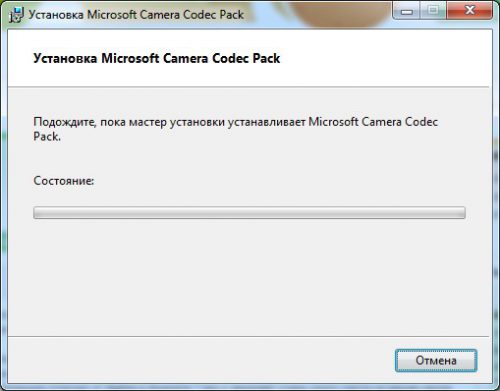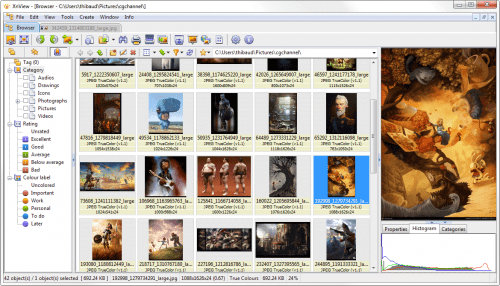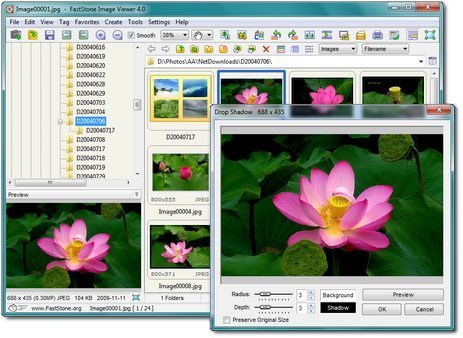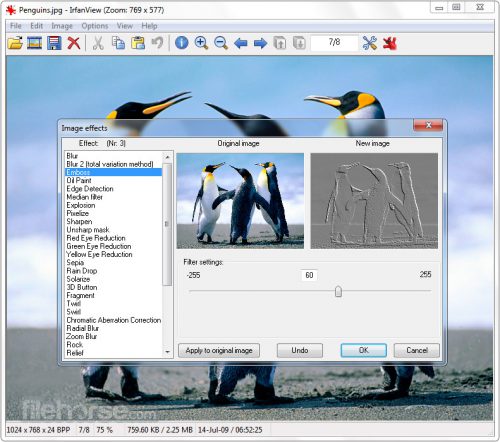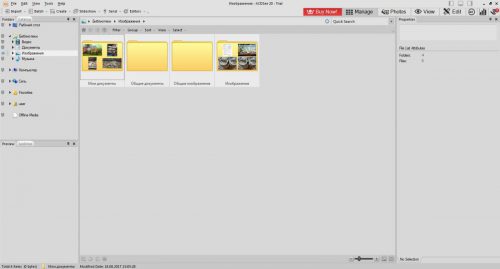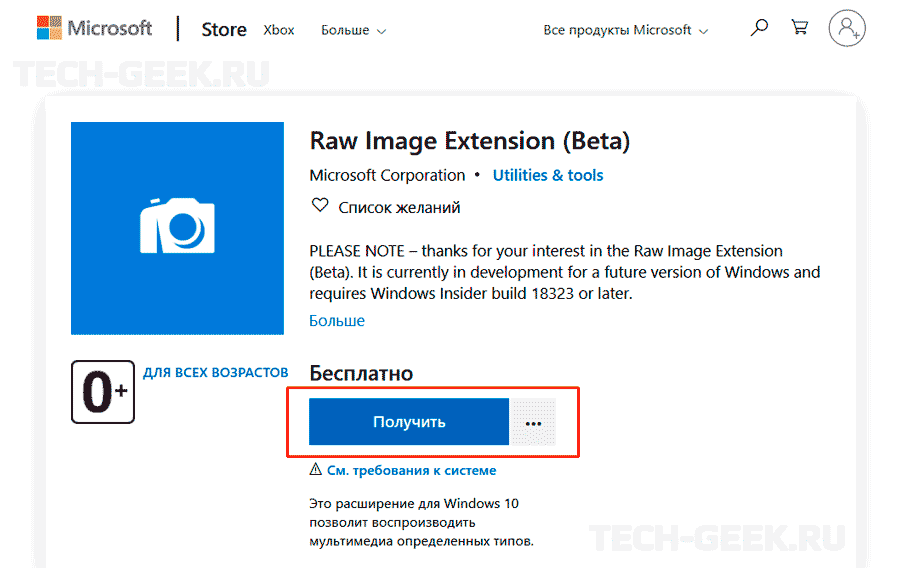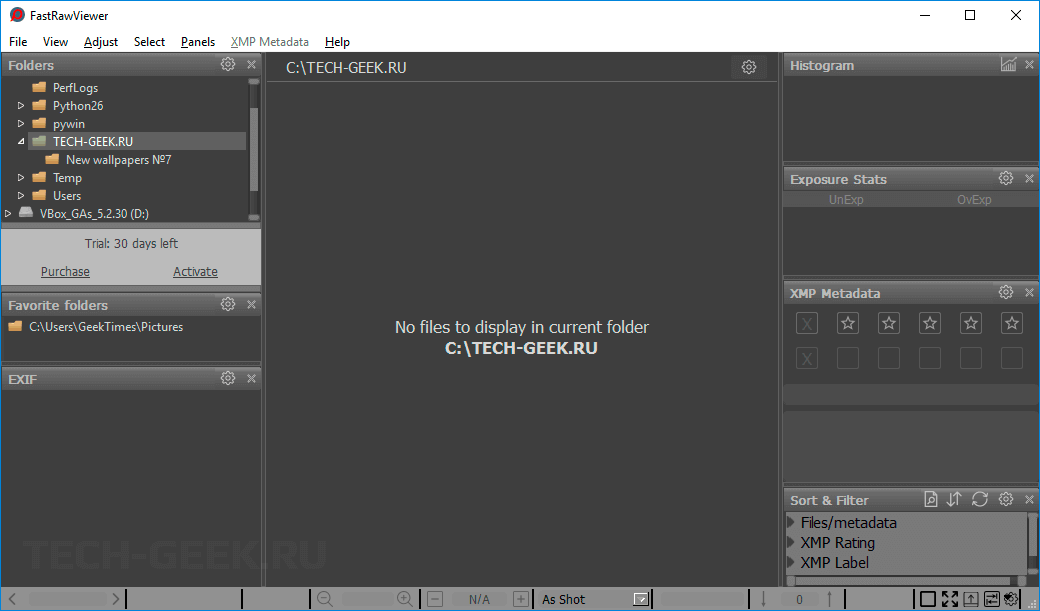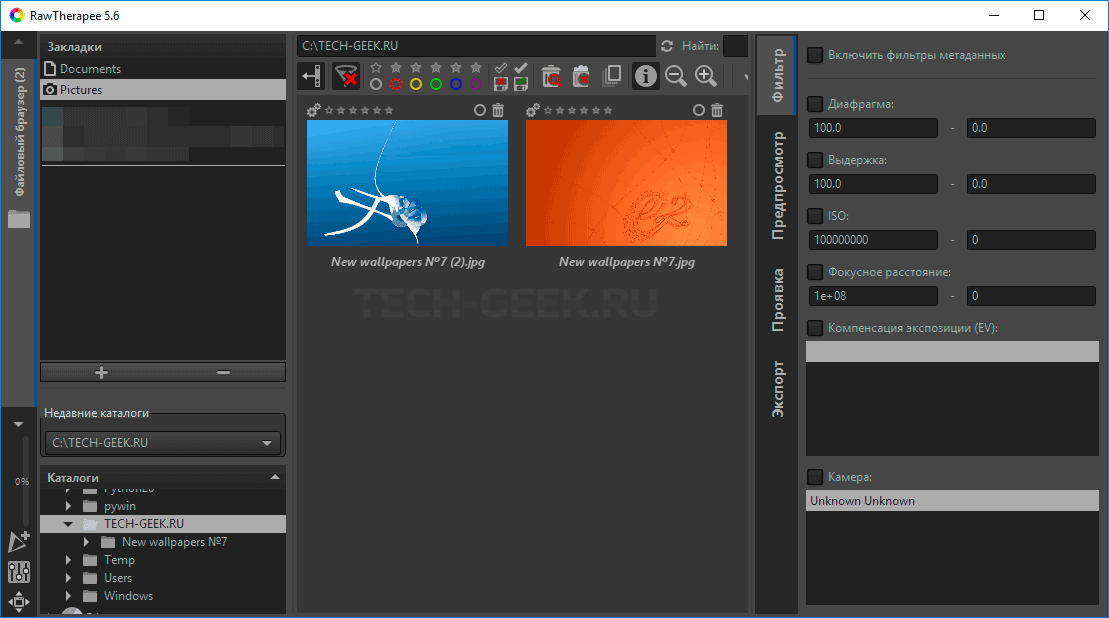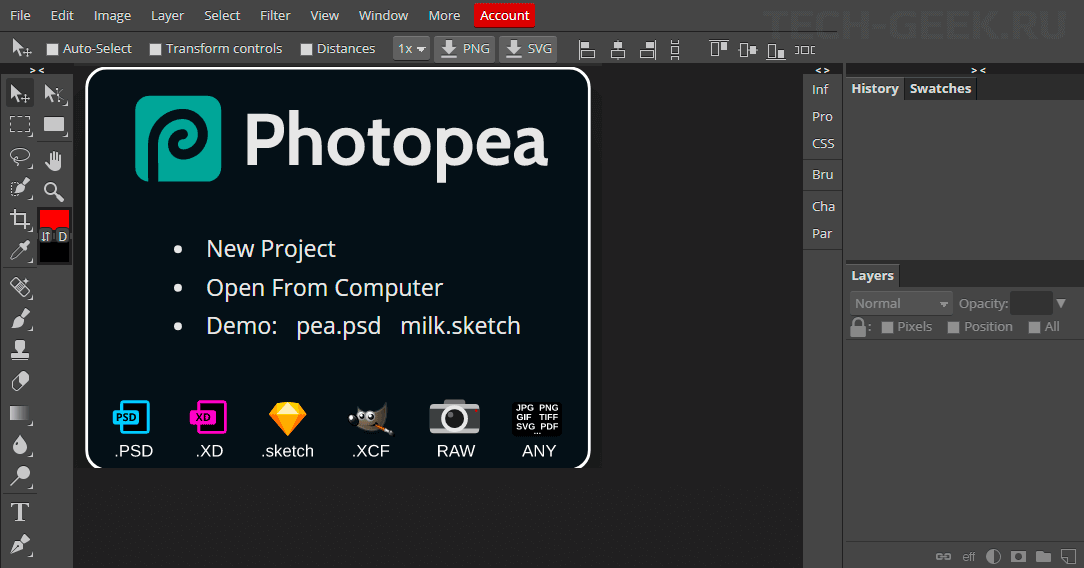Как открыть файлы *.RAW в Windows 10
Если вы следите за новостями фотографии, вы, возможно, уже знаете, что Windows 10 поддерживает просмотр изображений в формате *.RAW встроенными средствами после обновления от мая 2019 года. Хотите узнать, как воспользоваться опцией, используя возможности обновленного Windows 10 и бесплатного расширения из магазина приложений для Windows — Microsoft Store?
Тогда — вперед! Расширим возможности просмотра изображений на компьютере, выполнив ряд действий:
1️⃣- Обновите Windows 10
Для начала необходимо установить обновление для Windows не позднее 10 мая 2019 года.
Чтобы проверить, запущено ли уже обновление за май 2020 года, пройдите по цепочке команд меню Пуск > Параметры > О система > Характеристики системы .
Если обновление не установлено, можно принудительно установить его, выбрав Пуск > Параметры > Обновление и безопасность > Центр обновления Windows, а затем Проверить наличие обновлений . Установите доступные обновления и выполните необходимые перезагрузки.
Следуйте инструкциям помощника по обновлению Windows 10 для обновления операционной системы.
После этого компьютер перезагрузится и установит последнее обновление Windows.
2️⃣ — Установите приложение RAW Image Extension
Теперь, когда ваша Windows 10 не менее версии 1903, вы можете установить кодек, который позволит вам читать файлы RAW в проводнике Windows.
Кодек бесплатный, предлагается порталом libraw.org , партнером магазина Microsoft.
К его недостаткам можно отнести то, что кодек пока не поддерживает абсолютно все форматы изображений RAW, которые различаются у разных производителей камер. Чтобы выяснить, совместимы ли файлы *.RAW, которые вы хотите открыть с этим расширением, можно свериться со списком поддерживаемых камер.
RAW Image Extension позволяет открывать изображения RAW в приложении Windows Photos / Фотографии , а также просматривать эскизы изображений в проводнике. Метаданные изображений *.RAW можно посмотреть через окно свойств файла *.RAW.
Для установки кодека перейдите в Microsoft Store и найдите программу RAW Image Extension . Ссылка, на страницу кодека: «Расширение для необработанных изображений».
Нажмите сначала кнопку ⭕ Получить , а затем ⭕ Запустить .
3️⃣- Проверим доступность *.RAW для Windows 10
После того, как расширение загружено и установлено, закройте магазин Microsoft Store и откройте папку с изображениями в формате RAW. Миниатюры видны в проводнике без использования внешних средств просмотра.
Приведенные в примере файлы ARW являются необработанными графическими изображениями, полученными с цифровой оптической фотокамеры Sony (Sony Digital Camera Raw Image).
Открываем фотографию в приложении Windows Photos / Фотографии:
Приложение Photos / Фотографии теперь может открывать и редактировать файлы RAW.
RAW-изображение доступно без загрузки и установки сторонних приложений, среди которых часто применяли Photoshop.
Конечно, здесь нет расширенных параметров редактирования, позволяющих разблокировать тени или экспонировать разные области. Эти функции необходимы только для идеальной обработки файла RAW.
4️⃣- используем стороннюю программу
Если вы не можете обновить Windows, вы все равно доступен просмотр и редактирование изображений *.RAW с помощью стороннего программного обеспечения.
Абсолютным эталоном в этом смысле является Adobe Photoshop, но фотографы предпочитают Adobe Lightroom, который позволяет управлять библиотекой фотографий, редактировать фотографии, а затем сохранять их, например, в формате *.JPG для публикации.
Эти две программы доступны только по подписке.
Сегодня, конечно же есть альтернативы Photoshop и Lightroom для просмотра и обработки изображений в формате *.RAW:
Как в Windows 10 открыть RAW файлы
Сегодня популярность зеркальной фототехники продолжает оставаться высокой, и, соответственно, файлы, создаваемые «зеркалками», могут вызывать вопросы у пользователей. Давайте рассмотрим один из основных форматов цифрового фото – RAW и как его можно открыть в Windows.
Немного теории
Свое название формат RAW получил от английского «raw» — сырьё. В данный файл сохраняются необработанные картинки. RAW представляет собой lossless формат, в котором без искажений сохраняются все данные снимка, что позволяет добиться максимального качества картинки. Естественно, такой файл с несжатыми данными имеет очень большие отличия от формата *.jpg и занимает очень много места на вашем диске.
Как открыть RAW файлы
На компьютере вы можете открыть данный файл с помощью нескольких программ:
- Системный инструмент «Просмотр изображений Windows» может смотреть RAW-файлы. Для этого необходимо загрузить и установить с официального сайта Microsoft дополнительный пакет кодеков. Данный способ является, на наш взгляд, самым предпочтительным, так как он не требует установки стороннего программного обеспечения.
- XnView . Бесплатное приложение, разработчики которого заверяют о поддержке более 500 различных форматов мультимедиа файлов. Из дополнительных плюсов можно также отметить функции редактирования: цветокоррекция, кроппинг, удаление эффекта красных глаз, изменение разрешения и др. Для коммерческого использования программы понадобится приобрести лицензию.
- FastStone Image Viewer – полностью бесплатный вьювер, поддерживающий большинство форматов цифровых камер. Имеет также базовые функции редактирования файлов а также быстрый редактор EXIF тегов.
- IrfanView – бесплатная утилита, которая вполне заслуженно является самой популярной среди аналогов. Помимо поддержки огромного количество форматов, в том числе и RAW и функции базового редактирования, IrfanView поддерживает также плагины, с помощью которых можно существенно расширить функционал приложения.
- ACDSee . В отличие от рассмотренных выше программ эта утилита является платной, однако она имеет самый большой набор функциональных возможностей, а также пользователю предоставляется облачное пространство для хранения там своих фотографий.
Вместо послесловия
Мы рассмотрели с вами несколько приложений, с помощью которых можно открыть RAW-файл на компьютере. Помимо функции просмотра, большинство из этих программ имеют ряд дополнительных функций, которые будут для вас очень полезны.
Как открыть изображения RAW в Windows 10
У вас есть десятки изображений, снятых в формате Raw, и вы хотите открыть их в Windows 10? Хотите знать, как просматривать необработанные изображения в Windows 10? Вот как открыть необработанные образы в Windows 10.
Как вы, вероятно, уже знаете, Windows 10 не поддерживает форматы необработанных изображений. Для их просмотра нам нужно использовать сторонние инструменты, которые смогут преобразовать необработанные изображений RAW в просматриваемые графические форматы, такие как JPEG или PNG. Но есть хорошие новости с последним обновлением Windows 10 версии 1903. Не потребуется устанавливать стороннее программное обеспечение для просмотра необработанных образов в Windows 10.
Как открыть изображения RAW в Windows 10
В Windows 10 версии 1903 вы сможете открывать и просматривать необработанные образы в Windows 10, просто установив официальное расширение RAW из Магазина Windows.
После установки Raw Image Extension вы сможете просматривать миниатюры и предварительные просмотры необработанных изображений прямо в проводнике, как и другие обработанные изображения. Кроме того, вы также сможете открывать необработанные образы с помощью встроенного приложения «Фотографии» после установки расширения необработанного изображения на вашем ПК. В текущей версии расширения добавлена поддержка большинства популярных форматов изображений Raw. Если вы хотите узнать список поддерживаемых камер, перейдите на страницу поддерживаемых камер.
ВАЖНО: Как упоминалось ранее, чтобы установить Raw Image Extension вы должны использовать версию 1903 (сборка 18323 или новее) или более позднюю версию Windows 10. Приложение Raw Image Extension не поддерживает ранние версии Windows 10.
Выполните приведенные ниже инструкции, чтобы установить расширение Raw Image Extension для поддержки необработанных образов в Windows 10.
- Перейдите по этой ссылке, чтобы открыть страницу «Raw Image Extension» в приложении Магазин Windows.
- Нажмите кнопку «Получить», чтобы установить приложение.
Теперь вы сможете просматривать миниатюры и превью изображений Raw в проводнике, а также открывать их с помощью приложения «Фото» (в полном разрешении). Кроме того, все приложения Windows, которые используют платформу компонентов Windows Image для декодирования необработанных изображений, будут поддерживать формат файлов RAW после установки приложения.
Если вы не можете просматривать миниатюры изображений в проводнике даже после установки расширения, перезапустите проводник Windows или перезагрузите компьютер. Это должно помочь и вы сможете открыть RAW в Windows 10.
Сторонние программы для открытия RAW
Если у вас нет доступа к магазину приложений Windows, тогда установите сторонние приложения для работы с файлами RAW. Adobe Photoshop — одна из самых лучших и многофункциональных программ, но если вы не профессиональный фотограф и не хотите тратить на это сотни долларов, вот пара программ, которые вы можете использовать вместо этого.
FastRawViewer
FastRawViewer — это программное обеспечение, которое может открыть RAW-файлы. Разработчик данный программы тот же, что и разработчиками кодеков LibRaw. FastRawViewer предназначен только для просмотра изображений.
Приложение поддерживает те же форматы, что и расширение Windows. FastRawViewer, как следует из его названия, умеет открывает файлы RAW очень быстро (на лету), и не отображает встроенный предварительный просмотр JPEG, как это делает большинство подобных программ. Вместо этого он визуализирует изображения непосредственно из файлов RAW, которые позволяют увидеть оригинальное изображение — с помощью гистограммы RAW — что делает FastRawViewer идеальным инструментом для работы с просмотра фотографий этого форматом.
Приложение работает на всех версиях Windows от Windows XP до Windows 10, а также на Mac OS X. Есть версия сайта на русском. А вот в программе смена языка не предусмотрена.
Это платная программа с 30-дневным тестовым периодом. После 30 дней попросит 25 долларов.
RawTherapee
RawTherapee — это кроссплатформенная программа для обработки изображений RAW с открытым исходным кодом. Он имеет расширенную обработку цвета (баланс белого, кривые оттенка-насыщенности, тонирование цвета и т. д.), Компенсацию экспозиции, обработку пакетного преобразования, поддержку большинства камер, копирование / вставку параметров редактирования для изображений, файловый браузер и многое другое.
Это не самык быстрый способ открыть изображение в формате RAW, но как альтернататива Photoshop для просмотра, редактирования и пакетного преобразования всех ваших фотографий вполне подойдет. Вы даже можете установить его как плагин для GIMP, если вы уже используете его в качестве процессора изображений.
RawTherapee регулярно обновляется новыми функциями и на 100% бесплатен для использования в рамках GNU General Public License версии 3.
Как открыть RAW онлайн в браузере
PhotoPea — это легкое приложение для обработки фотографий на основе браузера, которое работает и работает так же быстро, как и загрузка веб-страницы. PhotoPea работает полностью на сервере, а это значит, что вашему компьютеру не требуются дополнительные ресурсы, необходимые программам Photoshop или Lightroom. Он поддерживает сотни форматов файлов, в том числе большинство изображений RAW.
PhotoPea предлагает управление экспозицией, настройками кривых, уровнями, яркостью, фильтрами и многочисленными кистями, слоями, палочкой, инструментами для исцеления. Вы даже можете конвертировать изображения RAW в более распространенные форматы для загрузки на свой компьютер.
PhotoPea можно использовать бесплатно, все, что вам нужно, это подключение к Интернету и веб-браузер для доступа к этому мощному процессору изображений.
Заключение
В этой статья я показал, как открыть RAW. Рассказал о всех самых простых способах просмотра и редактирования RAW-файлов. Надеюсь статья была полезной. Лично я пользуюсь приложением из магазина Windows 10. Для просмотра самое то! А чем пользуетесь вы?